htmx.toggleClass() の詳細解説:動的なWebページ開発に欠かせない機能
htmx.toggleClass() は、以下の 2 つの引数を受け取ります。
- elt: クラスの追加と削除を切り替えたい要素
- class: 追加/削除するクラス名
この関数は、以下の動作を行います。
- 要素に指定されたクラスが存在するかどうかを確認します。
- クラスが存在する場合、そのクラスを要素から削除します。
- クラスが存在しない場合、そのクラスを要素に追加します。
htmx.toggleClass() の使い方を、いくつかの例で説明します。
例 1: ボタンをクリックして要素のクラスを切り替える
以下の例では、ボタンをクリックすると、要素に "active" クラスが追加/削除されます。
<button onclick="htmx.toggleClass(this, 'active')">ボタン</button>
<div id="my-element"></div>
例 2: 要素の状態に基づいてクラスを切り替える
以下の例では、要素の data-state 属性の値に基づいて、要素に "visible" クラスが追加/削除されます。
<div id="my-element" data-state="hidden">
コンテンツ
</div>
<script>
const element = document.getElementById('my-element');
if (element.dataset.state === 'hidden') {
htmx.addClass(element, 'visible');
} else {
htmx.removeClass(element, 'visible');
}
</script>
htmx.toggleClass() を使うと、以下の利点があります。
- コードが簡潔になる
- クラスの追加と削除を簡単に切り替えられる
- 動的なコンテンツの更新に役立つ
- ユーザーインターフェースの操作に役立つ
htmx.toggleClass() を使う際には、以下の点に注意が必要です。
- 要素が存在することを確認する必要があります。
- クラス名が正しく設定されていることを確認する必要があります。
- アニメーションなどの他の JavaScript コードと併用する場合は、タイミングに注意する必要があります。
htmx.toggleClass() は、要素にクラスの追加と削除を切り替える便利な関数です。この関数を理解することで、動的なコンテンツの更新や、ユーザーインターフェースの操作など、さまざまな場面で役立てることができます。
htmx.toggleClass() のサンプルコード
ボタンクリックで要素のクラスを切り替える
<button onclick="htmx.toggleClass(this, 'active')">ボタン</button>
<div id="my-element"></div>
このコードでは、ボタンをクリックすると、要素 #my-element に active クラスが追加または削除されます。
要素の状態に基づいてクラスを切り替える
<div id="my-element" data-state="hidden">
コンテンツ
</div>
<script>
const element = document.getElementById('my-element');
if (element.dataset.state === 'hidden') {
htmx.toggleClass(element, 'visible');
} else {
htmx.toggleClass(element, 'visible');
}
</script>
このコードでは、要素 #my-element の data-state 属性の値に基づいて、visible クラスが追加または削除されます。
フォーム送信時に要素のクラスを切り替える
<form onsubmit="htmx.toggleClass(this, 'submitted')">
<input type="submit" value="送信">
</form>
このコードでは、フォームを送信すると、フォーム要素に submitted クラスが追加されます。
Ajax リクエストの成功/失敗に基づいてクラスを切り替える
<div id="my-element"></div>
<script>
htmx.on('hx:swap:end', (event) => {
if (event.detail.xhr.status === 200) {
htmx.toggleClass(event.detail.target, 'success');
} else {
htmx.toggleClass(event.detail.target, 'error');
}
});
</script>
このコードでは、Ajax リクエストが成功すると、要素 #my-element に success クラスが追加され、リクエストが失敗すると error クラスが追加されます。
マウスオーバー/マウスアウトで要素のクラスを切り替える
<div id="my-element"></div>
<script>
const element = document.getElementById('my-element');
element.addEventListener('mouseenter', () => {
htmx.toggleClass(element, 'hover');
});
element.addEventListener('mouseleave', () => {
htmx.toggleClass(element, 'hover');
});
</script>
このコードでは、要素 #my-element にマウスオーバーすると hover クラスが追加され、マウスアウトすると hover クラスが削除されます。
これらのサンプルコードは、htmx.toggleClass() のさまざまな使用方法を示しています。これらのコードを参考に、さまざまな状況で htmx.toggleClass() を活用してみてください。
htmx.toggleClass() は、JavaScript の classList プロパティと同様の機能を提供します。ただし、htmx.toggleClass() は、htmx の他の機能と組み合わせて使用できるという利点があります。
htmx.toggleClass() を使って、動的なコンテンツを更新したり、ユーザーインターフェースを操作したりすることができます。
htmx.toggleClass() の代替方法
JavaScript の classList プロパティは、要素のクラスリストを操作するための標準的な方法です。
<div id="my-element"></div>
const element = document.getElementById('my-element');
// クラスを追加
element.classList.add('active');
// クラスを削除
element.classList.remove('active');
// クラスの有無を確認
element.classList.contains('active');
// クラスを切り替える
element.classList.toggle('active');
classList プロパティは、htmx.toggleClass() よりも汎用性が高いですが、htmx.toggleClass() ほど簡潔ではありません。
jQuery の toggleClass() メソッド
jQuery を使用している場合は、toggleClass() メソッドを使用して要素のクラスを切り替えることができます。
<div id="my-element"></div>
$(document).ready(function() {
$('#my-element').toggleClass('active');
});
toggleClass() メソッドは、htmx.toggleClass() と同様の機能を提供しますが、jQuery を読み込む必要があるというデメリットがあります。
その他のライブラリ
htmx や jQuery 以外にも、要素のクラス操作をサポートするライブラリが多数存在します。
これらのライブラリは、それぞれ異なる機能や特徴を持っています。使用するライブラリは、プロジェクトの要件や開発者の好みによって決定されます。
htmx.toggleClass() は、要素にクラスの追加と削除を切り替える便利な関数です。ただし、JavaScript の classList プロパティや jQuery の toggleClass() メソッドなど、いくつかの代替方法も存在します。
使用する方法は、プロジェクトの要件や開発者の好みによって決定されます。
htmx hx-post 属性 vs JavaScript:POSTリクエスト送信方法の徹底比較
htmx は、AJAX リクエストを簡単に処理できる JavaScript フレームワークです。hx-post 属性は、ボタンやリンクなどの要素に設定することで、クリック時にサーバーへ POST リクエストを送信できます。hx-post 属性には、以下の 2 つの重要な役割があります。
【初心者向け】HTMXで簡単操作を実現!インタラクティブWeb開発の教科書
hx-indicator 属性は、HTMXリクエストの実行中にロードインジケーターを表示するために使用するものです。これは、ユーザーにリクエストが進行中であることを示し、応答を待つように促すのに役立ちます。属性の動作hx-indicator 属性には、CSSセレクターを指定します。このセレクターは、リクエストの実行中に htmx-request クラスが追加される要素を識別します。htmx-request クラスは、ローディングインジケーターのスタイリングに使用できます。

HTMX hx-on 属性でできること:ボタンクリック、フォーム送信、マウスオーバーなど、様々なイベント処理を網羅
従来のイベント処理との違い従来の HTML イベント処理 (onclick、onsubmit など) と比べて、hx-on 属性には以下の利点があります。あらゆるイベントに対応可能: クリック、マウスオーバー、フォーム送信など、標準の HTML イベントだけでなく、カスタムイベントにも対応できます。

htmx hx-sse を使いこなして、Web アプリを次のレベルへ: リアルタイム性の高い体験を提供
htmx は、HTML と JavaScript を組み合わせて、Web ページをよりインタラクティブで動的にするフレームワークです。hx-sse は、htmx の機能を拡張し、サーバーサイドイベント (SSE) を利用したリアルタイム通信を実現するライブラリです。

htmx hx-select-oob 属性とは?
概要hx-select 属性と組み合わせて使用することで、レスポンスから特定の要素を選択できます。選択された要素は、ターゲット要素に直接挿入されます。ターゲット要素は、hx-target 属性で指定されます。hx-swap-oob-source 属性を使用して、挿入する要素のソースを指定できます。

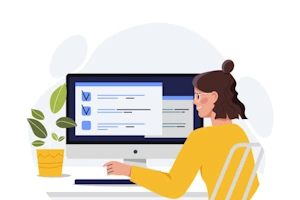
【初心者向け】HTMXで簡単操作を実現!インタラクティブWeb開発の教科書
hx-indicator 属性は、HTMXリクエストの実行中にロードインジケーターを表示するために使用するものです。これは、ユーザーにリクエストが進行中であることを示し、応答を待つように促すのに役立ちます。属性の動作hx-indicator 属性には、CSSセレクターを指定します。このセレクターは、リクエストの実行中に htmx-request クラスが追加される要素を識別します。htmx-request クラスは、ローディングインジケーターのスタイリングに使用できます。
htmx HX-Location レスポンスヘッダーとは?
本解説では、以下の内容を詳しく説明します:HX-Location レスポンスヘッダーとは: ヘッダーの役割 ヘッダーの値 ヘッダーとリダイレクトの違いヘッダーの役割ヘッダーの値ヘッダーとリダイレクトの違いHX-Location ヘッダーの動作: htmxによるページ遷移 ヘッダー値に基づくコンテンツの挿入 スクロールの復元 ページタイトルの更新
htmx hx-post 属性 vs JavaScript:POSTリクエスト送信方法の徹底比較
htmx は、AJAX リクエストを簡単に処理できる JavaScript フレームワークです。hx-post 属性は、ボタンやリンクなどの要素に設定することで、クリック時にサーバーへ POST リクエストを送信できます。hx-post 属性には、以下の 2 つの重要な役割があります。
HTMX HX-Trigger レスポンスヘッダー vs Server-Sent Events (SSE)
この解説では、以下の内容を詳しく説明します:HX-Trigger レスポンスヘッダーとは何かHX-Trigger レスポンスヘッダーの様々なオプションHX-Trigger レスポンスヘッダーのデバッグ方法HX-Trigger レスポンスヘッダーは、サーバーからの HTTP レスポンスに追加できるカスタムヘッダーです。このヘッダーには、クライアント側で実行する JavaScript イベントを指定できます。
HX-Push-Url と history.pushState() の違い
HX-Push-Url レスポンスヘッダーは、以下の2つの要素で構成されます。URL: ブラウザのアドレスバーに表示されるURLオプション: プッシュ方法を制御するオプションURL の設定URLは、以下のいずれかの方法で設定できます。相対URL: /home のように、現在のURLからの相対パスを指定します。